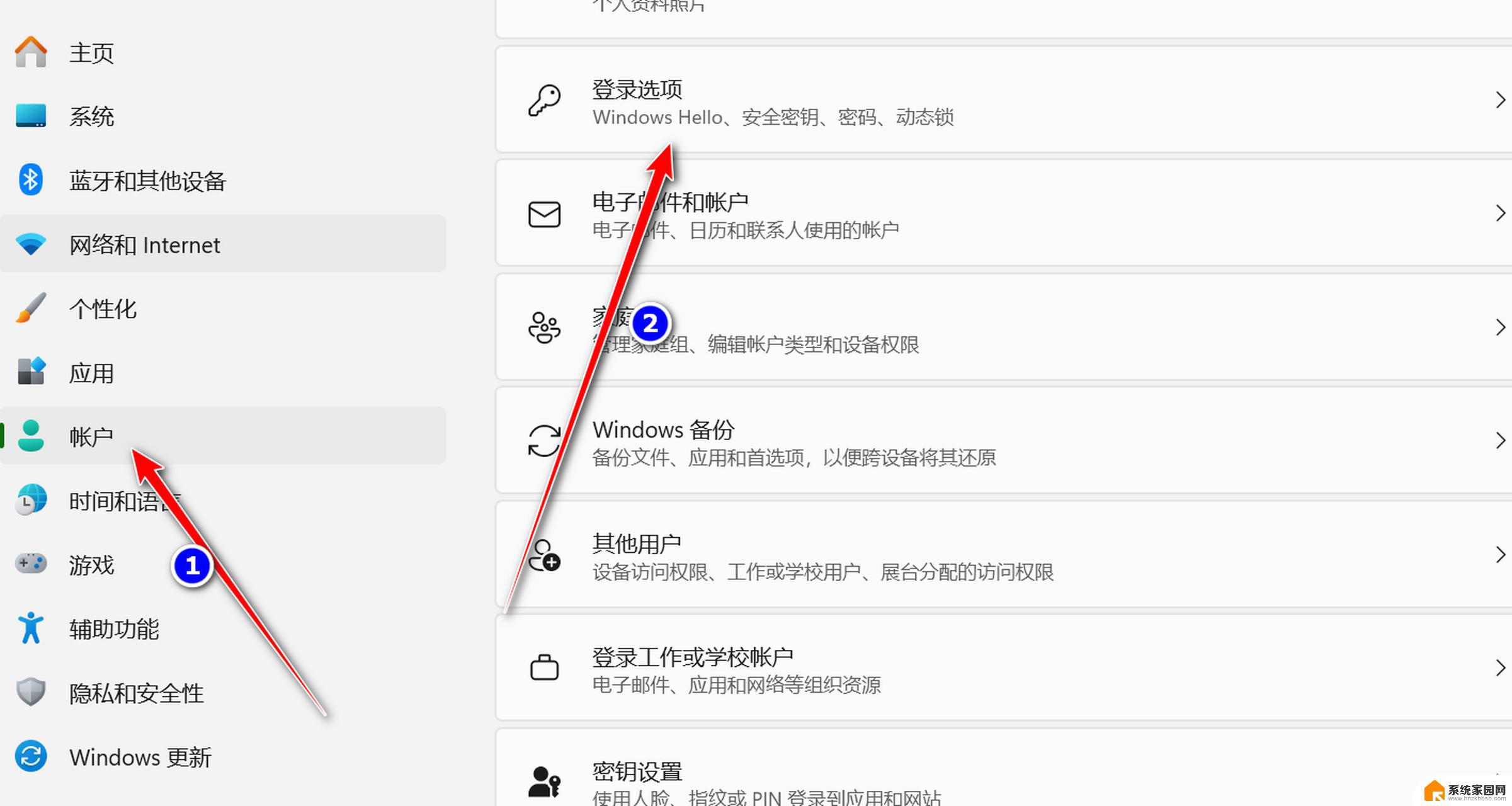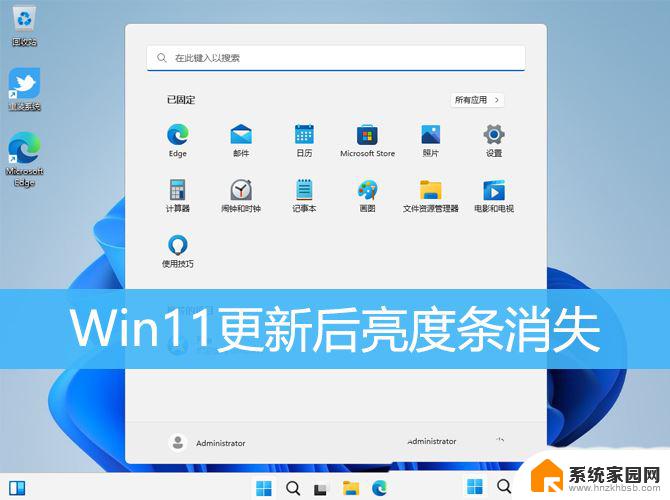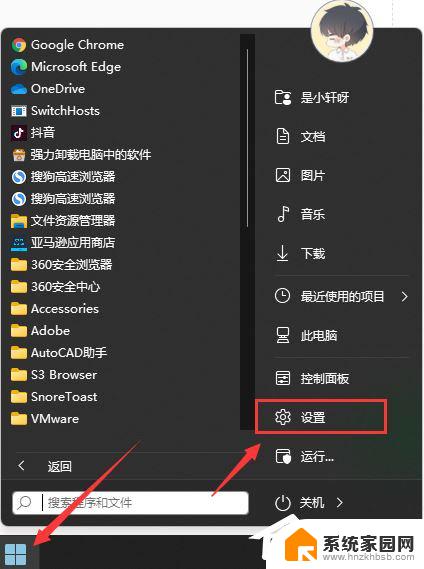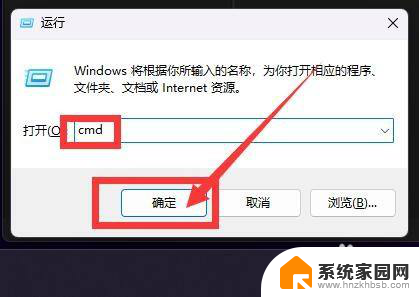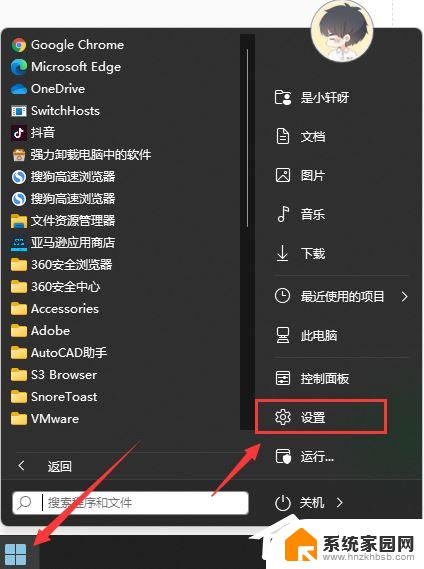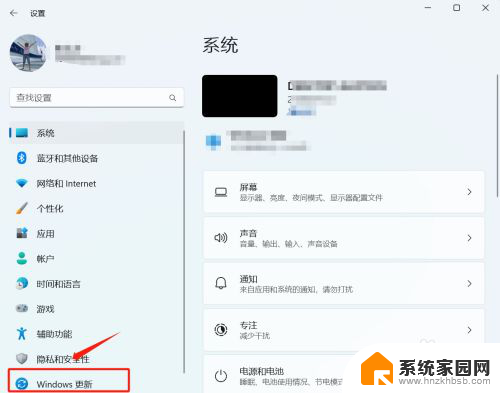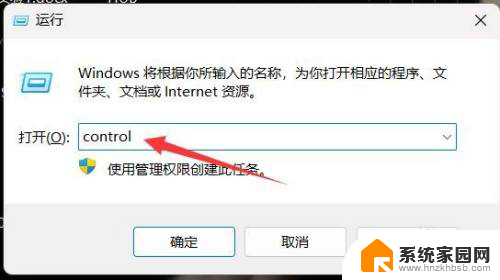win11更新一半怎么取消 Win11更新取消方法
更新时间:2023-12-02 13:00:09作者:yang
Win11更新一半怎么取消?这是很多用户在升级到新一代操作系统Win11时遇到的问题,Win11作为微软最新推出的操作系统,带来了许多新的功能和改进,吸引了众多用户的关注。在升级过程中,有时候由于各种原因,我们可能需要取消更新。如果Win11更新一半了,我们该如何取消更新呢?在本文中我们将探讨Win11更新取消的方法,帮助用户解决这一问题。
操作教程:
1、首先回到桌面,右键单击鼠标开始win徽标。右击菜单点击运行,或者直接WIN+R组合键。
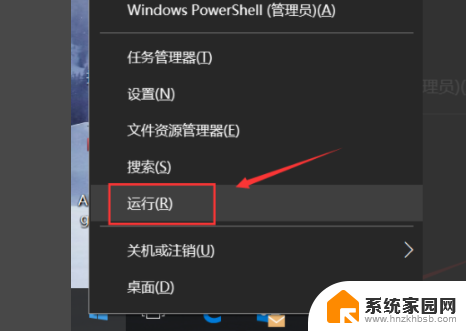
2、跳出运行对话框,输入services.msc并单击OK按钮。
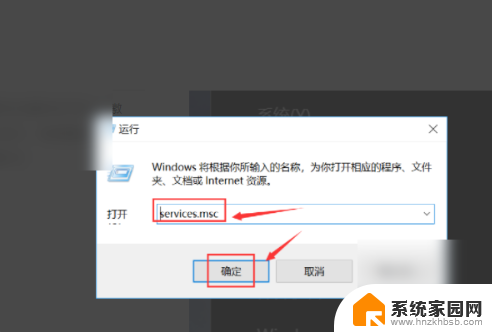
3、转到服务列表,找到Windows updata选项卡,双击以输入设置。
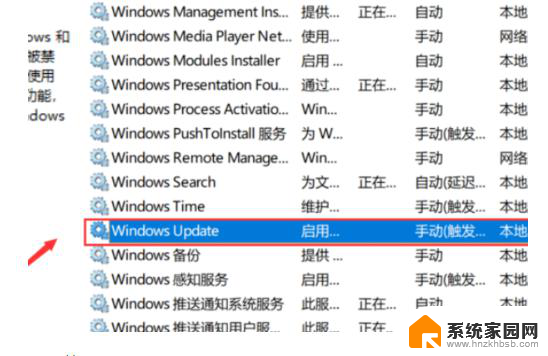
4、在设置界面中,首先将启动类型设置为禁止。单击下面的应用程序按钮。
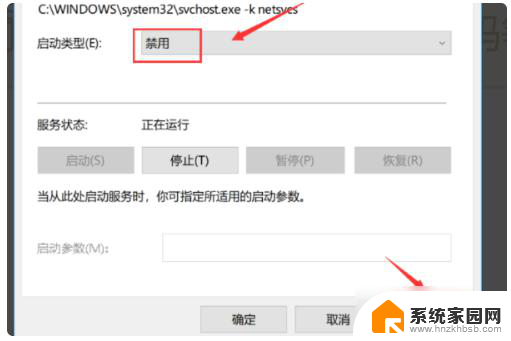
5、然后单击设置界面的停止按钮。
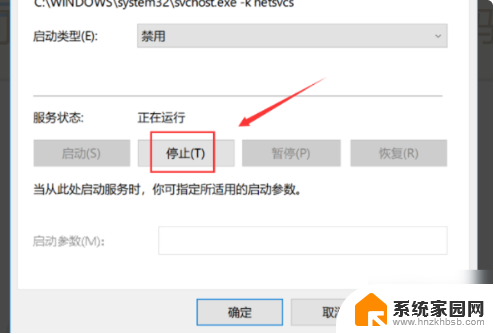
6、等待系统停止进度过程,暂时停止更新操作。
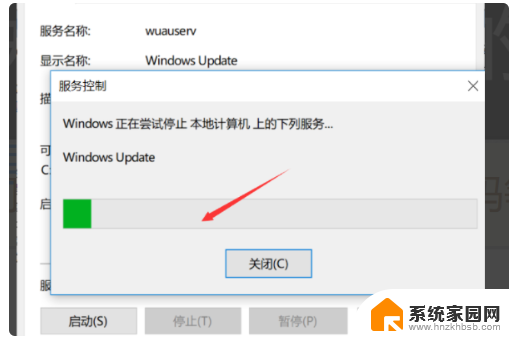
以上就是win11更新一半怎么取消的全部内容,有遇到这种情况的用户可以按照以上方法来解决,希望能够帮助到大家。